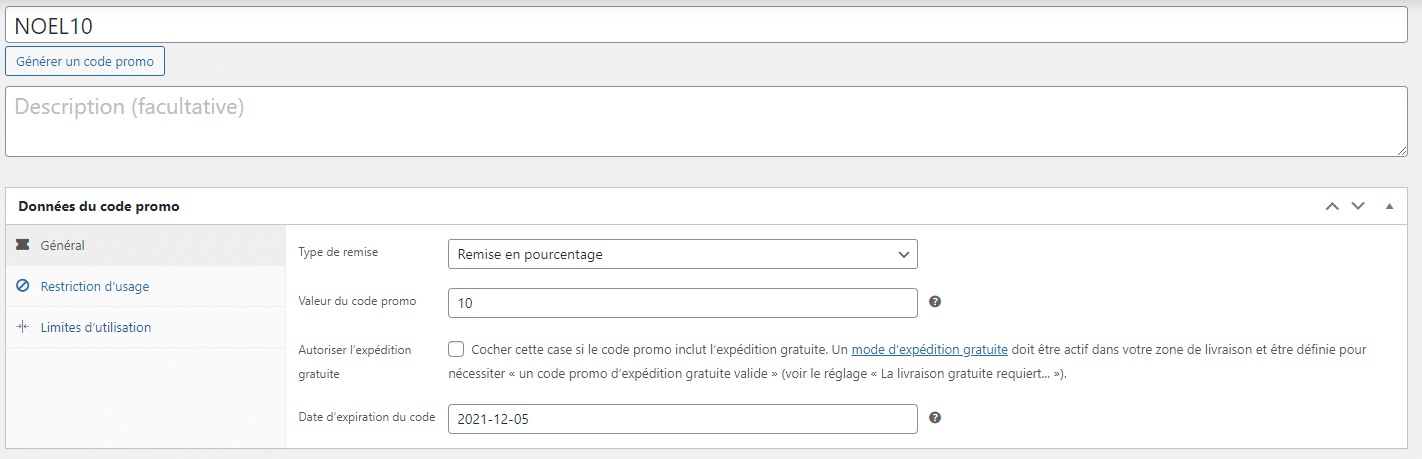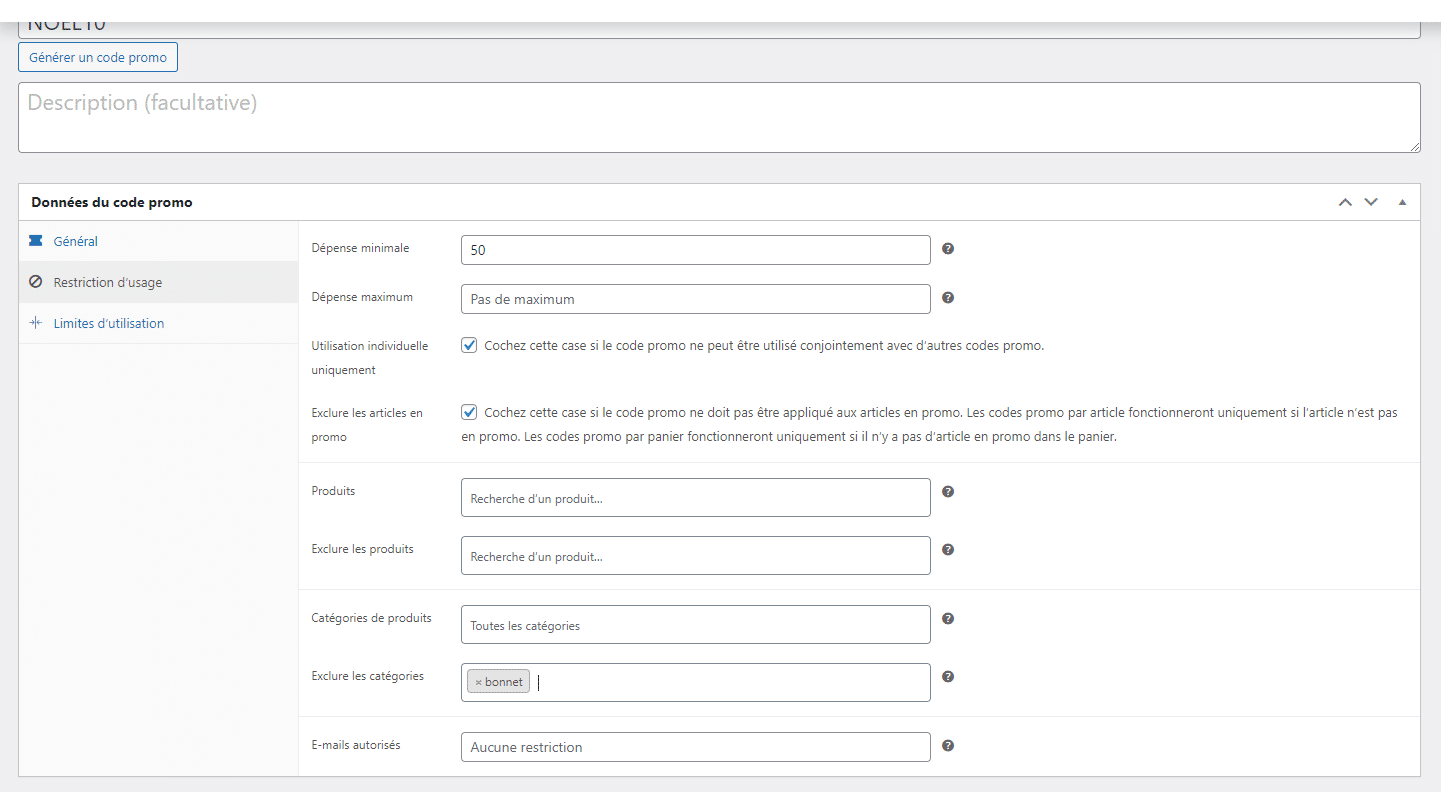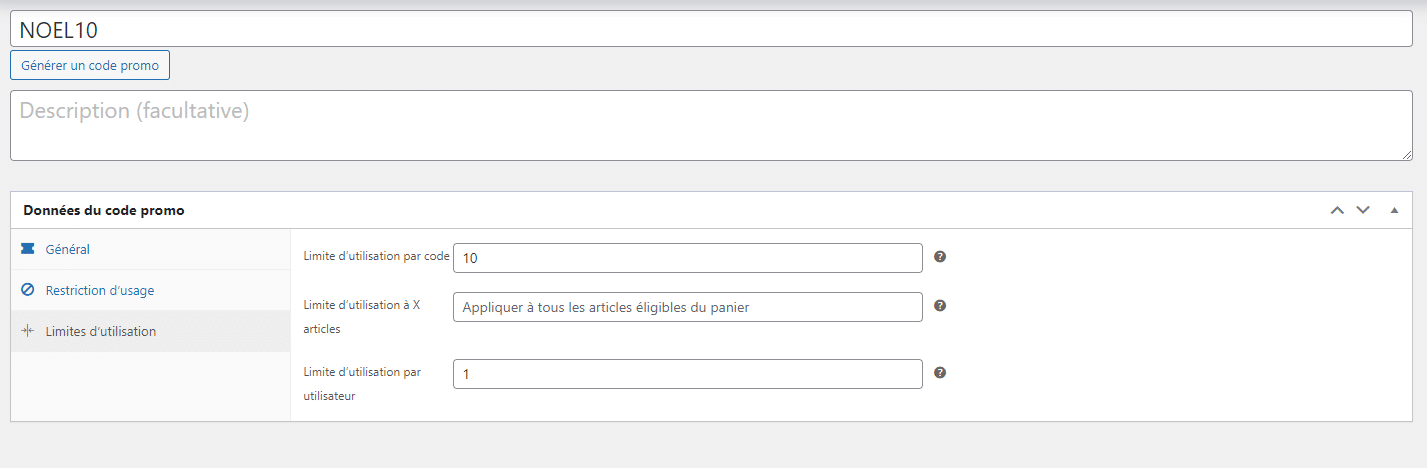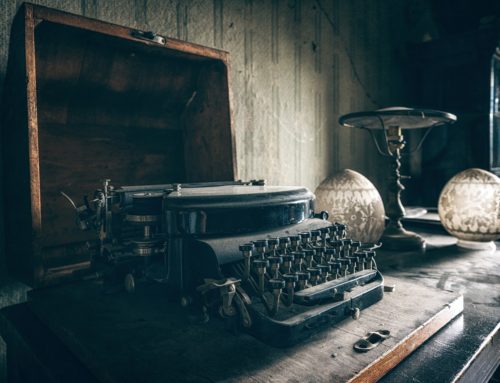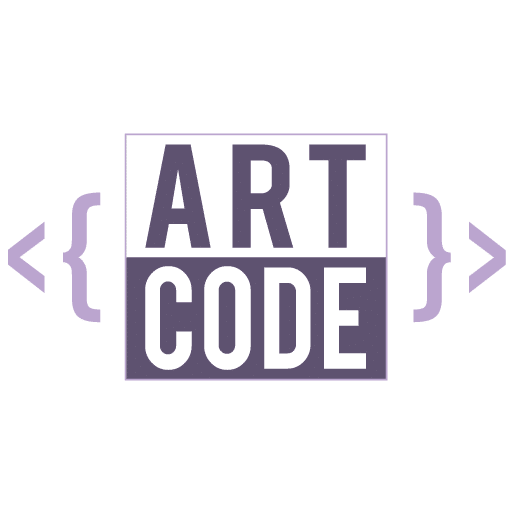Créer un code promo ou une promo sur un article
Formation
jeudi 2 décembre, 2021
Un code promo, ça fait toujours plaisir à nos clients. Que ce soit un code pour une personne unique, pour un pourcentage sur le mois en cours, ou une réduction sur un article en particulier, je vous explique comment faire dans cet article de blog.
Ajouter un code promo sur toute la boutique
Pour ce faire, rien de plus simple. Il suffit de se rendre dans la partie Marketing de votre administration. Puis cliquer sur « Code promo« , puis sur le bouton « ajouter un code promo« . Ainsi pour pouvez ajouter un code promo ou le générer en cliquant sur le bouton « Générer code promo », c’est ce code que devront rentrer vos clients lors de la finalisation de la commande.
L’onglet Général
Dans « Général« , vous avez 3 choix différents:
- Remise en pourcentage: vous ajouterez dans la case « Valeur du code promo » le montant du pourcentage de réduction sur le total du panier que vous souhaitez accorder lors de la commande. Par exemple, si le panier contient 5 articles à 20.- CHF chacun, un code promo de 20% de remise sur le total du panier appliquera une remise totale de 20.- CHF.
- Remise panier fixe: vous ajouterez dans la case « Valeur du code promo » le montant de réduction sur le total du panier que vous souhaitez accorder lors de la commande. Par exemple, si le panier contient 5 articles à 20.- CHF chacun, un code promo de 10.- CHF de remise sur le total du panier appliquera une remise totale de 10.- CHF.
- Remise produit fixe: vous ajouterez dans la case « Valeur du code promo » le montant de réduction sur chacun des articles du panier que vous souhaitez accorder lors de la commande. Par exemple, si le panier contient 5 articles à 20.- CHF chacun, un code promo de 10.- CHF de remise sur chaque article appliquera une remise totale de 50.- CHF.
En suite, vous pouvez cocher ou non « Autoriser la livraison gratuite« , ce qui supprime les frais d’expédition lorsque le code promo est utilisé, et enfin la « Date d’expiration du code » pour mettre une date limite sur l’utilisation de ce code promo.
L’onglet Restriction d’usage
C’est ici que nous pourrons limiter l’usage de notre nouveau code promo. Vous pouvez fixer une « Dépense minimale » ainsi qu’une « Dépense maximale« , cocher la case « Utilisation individuelle uniquement » si vous ne voulez pas que le code promo soit cumulable avec un autre code promo. Nous pouvons également cocher la case «
En suite, vous pouvez selectionner seulement certains articles, catégories et même e-mail pour que ceux-ci soit éligible avec ce code promo, et à contrario, exclure certains articles ou catégories afin que le code promo ne soit pas pris en compte lors du calcul du panier. Si vous laissez tout vide, cela signifie que tous les articles de la boutique seront soumis à ce code promo.
L’onglet Limite d’utilisation
En entrant un chiffre dans « « Limite d’utilisation à X articles » limite le nombre d’articles auxquels le code promo peut être appliqué avant d’être obsolète. Ce champ est uniquement affiché si un ou plusieurs produits sont compatibles avec le code promo que vous pouvez configurer dans la section Restrictions d’usage. Et enfin « Limite d’utilisation par utilisateur » limite le nombre de fois que le code promo peut être utilisé par un client avant d’être obsolète pour ce même client.
Exemple
Je veux créer un code promo de 10% valable 1 semaine, avec un minimum d’achats de 50.-chf, utilisable uniquement 10 fois par des clients différents, qui sera valable sur toute ma boutique exceptée sur la catégorie des bonnets de Noël:
Voilà, il n’y a plus qu’à activer votre code promo en cliquant sur « Publier » et le partager sur vos réseaux sociaux favoris !
Ajouter un prix promo sur un article
Pour ce faire, rien de plus simple. Il suffit de se rendre dans l’article dans lequel vous voulez ajouter une promotion, puis allez sur l’onglet « Général« , vous pouvez ajouter un «
Voilà, vous savez maintenant comment faire plaisir à vos clients!